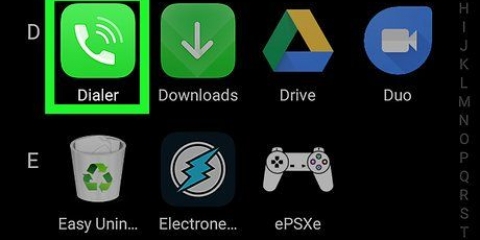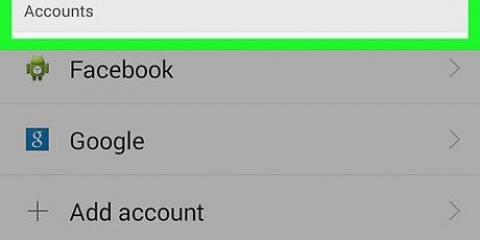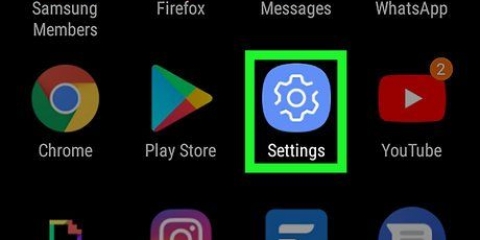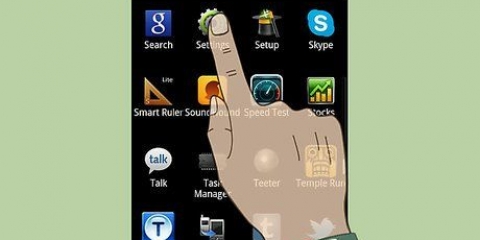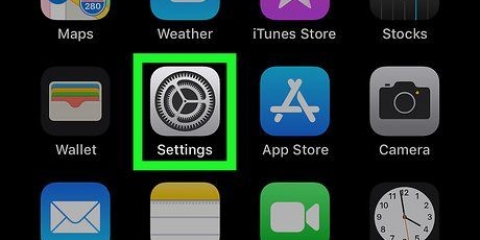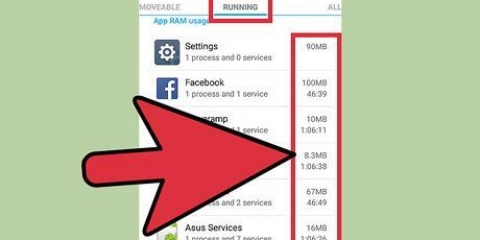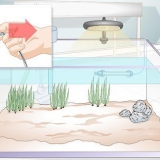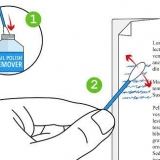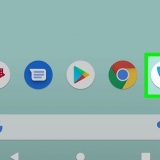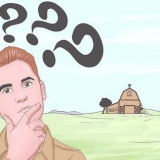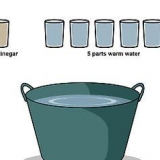Llame al número de correo de voz proporcionado por su proveedor. En el cajón de aplicaciones de Android, toque el icono de la aplicación de correo de voz.









Para que su proveedor aborde sus problemas de correo de voz, necesitará la información de inicio de sesión de su cuenta. Si su operador no puede evitar el ícono de correo de voz, es posible que deba deshacerse de élrestablecer de fábrica tu Android. Esto borrará el disco duro de tu Android, así que antes de hacerlo, asegúrate de hacer una copia de seguridad de los datos que quieras conservar.
Restablece el ícono de correo de voz en tu teléfono android
Contenido
Este tutorial le mostrará cómo eliminar el icono de correo de voz de la barra de notificaciones en la parte superior de la pantalla de Android.
Pasos
Parte 1 de 2: probar soluciones rápidas

1. Reinicia tu Android. Mantenga presionado el botón de encendido en su Android hasta que aparezca un menú, luego toque la opción reiniciando para hacer que tu Android se reinicie. Esto puede ayudar a restablecer los procesos que hacen que la notificación del correo de voz aparezca en la esquina superior izquierda de la pantalla de tu Android.
- Dependiendo de su Android, puede que tenga que pulsar reiniciando toca para que se reinicie.

2. Intenta borrar las notificaciones de tu Android. Desbloquee su Android y deslícese hacia abajo desde la parte superior de la pantalla para desplegar el área de notificación, luego toque la opción Para vaciar que está en la parte inferior.
Algunos Android requieren que deslices de arriba hacia abajo con dos dedos.

3. Abre la bandeja de entrada del correo de voz de tu Android. Si borrar las notificaciones en su Android no borró el ícono del correo de voz, deberá abrir la bandeja de entrada de su correo de voz para borrar cualquier correo de voz sobrante. Para ello, dependiendo de su Android, de una de las siguientes maneras:

4. Escuchar a escondidas cualquier correo de voz sin abrir. Si la bandeja de entrada del correo de voz está abierta, escuche cualquier correo de voz sin abrir que se muestre en la bandeja de entrada.

5. Eliminar mensajes de voz después de escuchar. Después de reproducir cada correo de voz, como se indica en la bandeja de entrada del correo de voz, presione `Eliminar.`
Si su Android tiene una aplicación de correo de voz, debería poder eliminar un correo de voz presionándolo prolongadamente y luego retirar o tocando el icono de la papelera (o, en algunos casos, tocando ⋮, Procesar tocando, tocando cada correo de voz y tocando Eliminar tocando).
Parte 2 de 2: limpiar los datos del teléfono

1. Abre la configuración de tu Android. Deslice el dedo hacia abajo desde la parte superior de la pantalla y toque el ícono `Configuración` en forma de engranaje ubicado en la parte superior derecha del menú desplegable.
- Dependiendo de su teléfono, es posible que deba deslizar con dos dedos.

2. Desplácese hacia abajo y toqueaplicaciones. Se trata de en el medio del menú de Configuración. Esto abrirá una lista de las aplicaciones instaladas en tu Android.

3. Desplácese hacia abajo y toqueteléfono. Esto está bajo el encabezado `P` en la lista de aplicaciones.

4. Grifoalmacenamiento. Esto está en el medio de la página de la aplicación Teléfono.

5. GrifoBORRAR DATOS. Esto está en la parte superior de la página.

6. GrifoOK si se le pregunta. Esto confirma su elección y elimina cualquier dato asociado con la aplicación Teléfono. Esto debería eliminar el ícono de la aplicación de correo de voz de la barra de notificaciones.
En un Samsung Galaxy, toca RETIRAR si se le pregunta.

7. Limpie los datos de la aplicación Voicemail si es necesario. Si su Android tiene una aplicación de correo de voz, puede borrar el caché eligiendo la aplicación de correo de voz de la lista de aplicaciones en Configuración, en BORRAR DATOS haciendo clic, y OK o ELIMINAR haga clic cuando se le solicite.

8. Llame a su proveedor para informar el problema. Si el ícono del correo de voz aún no ha desaparecido de la barra de notificaciones de su Android, es probable que el problema sea con su proveedor. Llamar a su operador, explicar el problema y pedirle que borre su correo de voz debería resolver el problema.
Consejos
- A veces, los problemas con las notificaciones del correo de voz se resuelven tocando la tecla que el servicio de correo de voz de tu Android te dice que presiones para colgar en lugar del botón normal de "finalizar llamada".
Advertencias
- No restablezca su Android de fábrica si no ha realizado una copia de seguridad de la información en su Android (p., contactos, fotos, etc.).
Artículos sobre el tema. "Restablece el ícono de correo de voz en tu teléfono android"
Оцените, пожалуйста статью
Similar
Popular